|
On commence

-
Styles et textures avant plan couleur No 1 et en arrière
plan couleur No 2

-
Préparer un dégradé halo configuré comme ceci
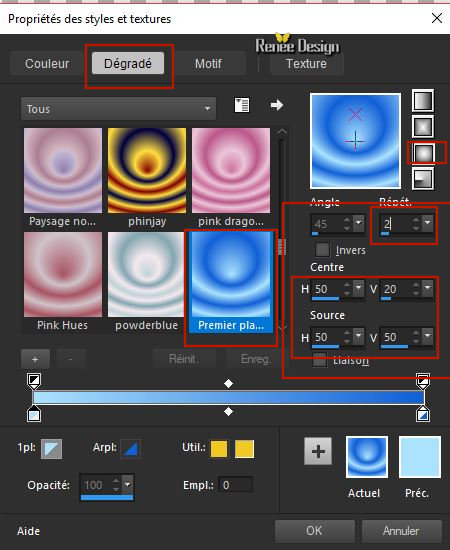
1.
Ouvrir une image transparente de 1105 x 695 pixels de
large
2.
Activer le pot de peinture
 – Remplir du dégradé
– Remplir du dégradé
3.
Réglages – Flou radial
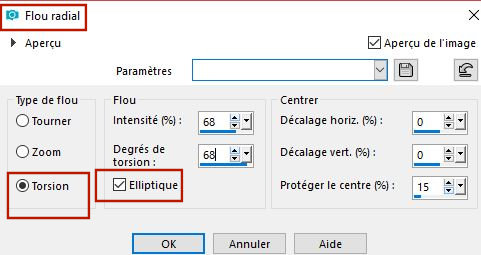
4.
Effets – Effets Géométrique- Inclinaison
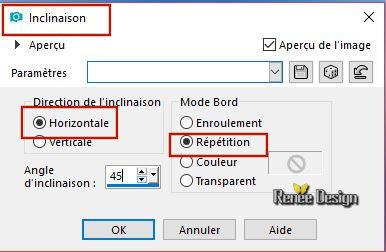
-
Préparer un dégradé avant plan linéaire
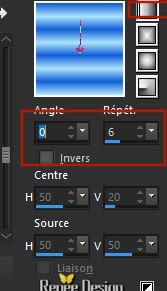
5.
Calques – Ajouter un nouveau calque
6.
Sélection personnalisée
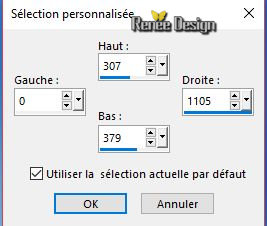
7.
Pot de peinture
 –
Remplir du dégradé –
Remplir du dégradé
DESELECTIONNER
8.
Effets – Modules externes – Toadies – What are you à
0/29
9.
Réglage – Flou- Flou radial
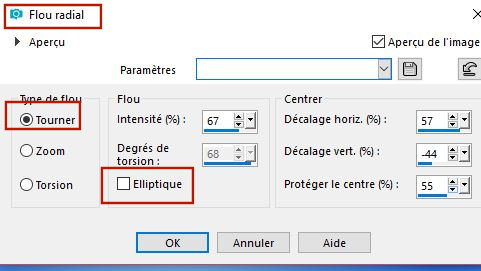
10.
Propriété du calque – Mode Lumière dure
11.
Calques – Dupliquer
12.
Image - miroir
13.
Calques - Fusionner le calque du dessous
14.
Effets – Effets d’image – Décalage H = 0 et V = - 85
15.
Activer le tube ‘’
SCORESBYSUND_Image1’’
-
Editer copier –Editer coller comme nouveau calque
16.
Objets – Aligner en haut
17.
Activer le tube ‘’
SCORESBYSUND_Image2.pspimage’’
-
Editer copier – Editer coller comme nouveau calque
18.
Effets – Effets d’image – Décalage H =38 et V = 74
19.
Calques – Ajouter un nouveau calque
-
Styles et textures mettre en avant plan du blanc
20.
Sélections –charger/enregistrer une sélection à partir
du disque – Charger la sélection ‘’
SCORESBYSUND_1’’
21.
Pot de peinture
 –
Remplir de blanc 2 clics –
Remplir de blanc 2 clics
DESELECTIONNER
22.
Activer le tube ‘’
SCORESBYSUND_Image3.pspimage’’
(Ne
vous préoccupez pas de la taille de ce tube)
-
Editer copier – Editer coller comme nouveau calque
23.
Objets – Aligner en bas
24.
Calques - Dupliquer
25.
Calques – Fusionner le calque du dessous
26.
Activer le tube ‘’
SCORESBYSUND_Image4.pspimage’’
-
Editer copier – Editer coller comme nouveau calque (ne
pas le déplacer )
27.
Réglages – flou – Flou radial
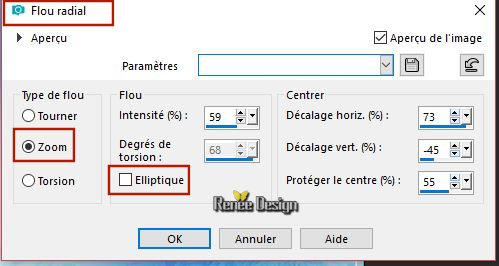
28.
Effets - Unlimited 2.0-ICNETFILTERS -
Render- Color Clouds à 217
29.
Effets – Effets de bords - Accentuer
30.
Activer le tube ‘’ SCORESBYSUND-ville’’
-
Editer copier – Editer coller comme nouveau calque
31.
Effets – effets d’image – Décalage H = 0 et V = 137
32.
Activer le tube ‘’ SCORESBYSUND-livre-ouvert’’
-
Editer copier – Editer coller comme nouveau calque
-
Placer comme ceci

-
Descendre opacité du calque à 91
33.
Calques – Ajouter un nouveau calque
34.
Sélection personnalisée
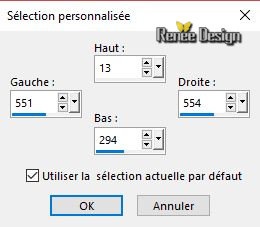
35.
Pot de peinture remplir de blanc
DESELECTIONNER
36.
Effets – Modules externes – Eyecandy 5 –Impact – Black
light / Preset ‘’ SCORESBYSUND-BL’’
37.
Effets – Effets de Distorsion vent – Vers la droite
–Intensité à 50
38.
Calques – Ajouter un nouveau calque
39.
Sélections –charger/enregistrer une sélection à partir
du disque – Charger la sélection ‘’
SCORESBYSUND_2’’
40.
Pot de peinture
 –
Remplir de blanc ( 2 clics) –
Remplir de blanc ( 2 clics)
DESELECTIONNER41.
Propriété du calque – Mode Lumière dure
42.
Activer le tube ‘’
SCORESBYSUND-ville_Bleue.pspimage’’
-
Editer copier – Editer coller comme nouveau calque
-
Placer
43.
Calques réorganiser vers le bas (sous le calque raster 9
le livre ouvert)
- Se
replacer en haut de la palette des calques
44.
Activer le tube ‘’
SCORESBYSUND_Arbres’’
-
Placer vous sur le raster 1 de ce tube
45.
Editer copier – Editer coller comme nouveau calque
-
Placer les 4 arbres de ce tube a votre goût ( en les
déplacent avec la souris )
-
Calques fusionner le groupe
46.
Effets – Effets 3 D – Ombre portée 2/14/80/35 en noir
47.
Calques – Ajouter un nouveau calque
48.
Sélections –charger/enregistrer une sélection à partir
du disque – Charger la sélection ‘’
SCORESBYSUND_3’’
49.
Pot de peinture
 –Remplir
de blanc –Remplir
de blanc
50.
Effets – Modules externes – Graphic plus Cross shadow
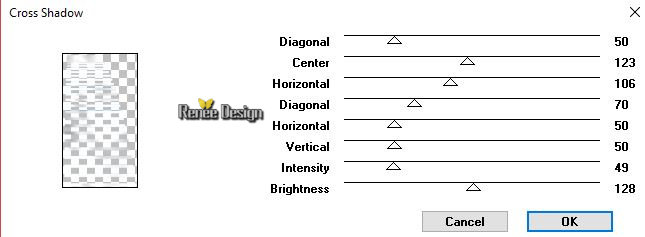
DESELECTIONNER51.
Effets – Effets 3 D – ombre portée 1/1/100/1 en Noir
52.
Activer le tube ‘’
SCORESBYSUND-Horloge’’
-
Editer copier – Editer coller comme nouveau calque
-
Placer
- Se
placer sur le calque Raster 1
53.
Effets – Effets d’éclairage – Halo
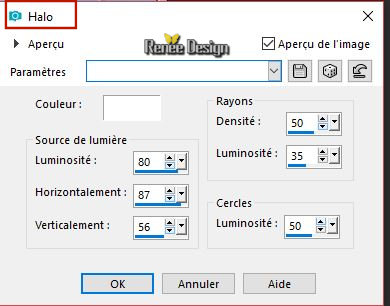
54.
Activer le tube ‘’SCORESBYSUND-texte’’
-
Editer copier – Editer coller comme nouveau calque
-
Placer a gauche
55.
Activer le tube ‘’
SCORESBYSUND-pingouin’’
-
Coller comme nouveau calque
-
Placer a droite
56.
Effets – Modules externes – Eyecandy 5 Impact –
perspective shadow –couleur arrière plan
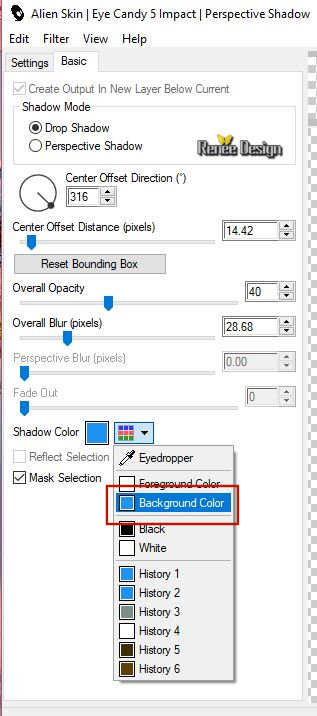
57.
Activer le tube ‘’
SCORESBYSUND-electromenager’’
-
Editer copier – Editer coller comme nouveau calque
-
placer comme ceci

58.
Activer le tube ‘’
SCORESBYSUND-ohoh’’
-
Editer copier - Editer coller comme nouveau calque
-
bien le placer voir capture
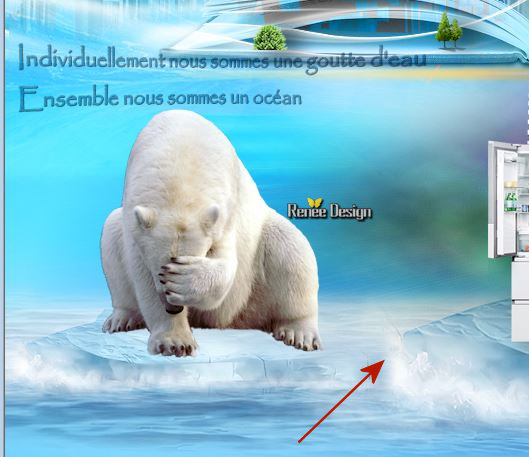
59.
Activer le tube ‘’ SCORESBYSUND-glacons’’
-
Coller comme nouveau calque et Placer
60.
Calques - Ajouter un nouveau calque
61.
Pot de peinture
 –
Opacité a 50/ Remplir de blanc –
Opacité a 50/ Remplir de blanc
62.
Caques – Nouveau calque de masque à partir d’une image

-
Calques fusionner le groupe
63.
Effets – effets de bords – Accentuer
64.
Effets – Effets de Distorsion – Coordonnées polaires
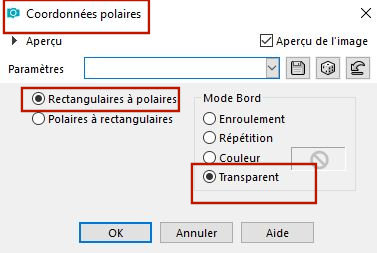
65.
Propriété du calque - Mode Luminance
66.
Activer le tube ‘’
SCORESBYSUND-petits pingouins’’
-
Editer copier – Editer coller comme nouveau calque
-
Placer sur escalier
67.
Placer le script ‘’Ocean ‘’ dans vos scripts réglementés
 cliquer sur la flèche bleue et le
script va s'exécuter
cliquer sur la flèche bleue et le
script va s'exécuter
Si
le script ne fonctionne ajouter les bordures
manuellement
1
pixel de couleur No1
10
pixels en blanc
2
pixels couleur No 2
45
pixels en blanc
68.
Activer et Coller le titre / Placer
69.
Calques - Fusionner tout
70.
Image redimensionner a 1005 Pixels de large
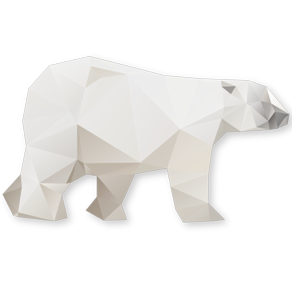
C'est terminé- Merci
Renée
Ecrite le 25 juillet 2018
et
mis en place
le 2018
*
Toute ressemblance avec une leçon existante est une pure
coïncidence
*
N'oubliez pas de remercier les gens qui travaillent avec
nous et pour nous j'ai nommé les tubeurs et
les traductrices Merci |